傲游浏览器阅读电子书5大技巧(2)
http://www.itjxue.com 2015-08-02 15:06 来源:未知 点击次数:
技巧4:不慎关闭?快速还原
很多用户在通过傲游浏览器等多标签浏览器阅读时,可能会因一时疏忽,而将标签页关闭,下次寻找可能会不太方便,而傲游浏览器为用户贴心打造了快速恢复功能。用户可在标签关闭后,直接通过alt +z键盘快速还原,同时用户也可直接点击浏览器上方的 按钮快速进行恢复。在下拉菜单中,会列举最近关闭的页面内容。直接选择即可恢复浏览(如图5)。
按钮快速进行恢复。在下拉菜单中,会列举最近关闭的页面内容。直接选择即可恢复浏览(如图5)。
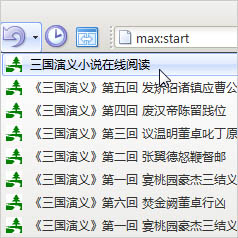
图5 通过傲游浏览器下拉菜单即可恢复最佳关闭的页面
技巧5:用鼠标手势,快速前进/后退
既然是阅读电子书籍,翻页、前进和后退功能便不可缺失,或是前进到下一页,或因“意犹未尽”而希望进行后退操作,虽然浏览器提供了前进后退按钮,但每次要将鼠标移至左上角点击相应按钮,未免会感到不太方便。而在傲游浏览器的鼠标手势设置功能中,其实用户就可以通过设置相应的鼠标手势,实现通过滑动鼠标快速进行前进,后退等操作。
用户点击傲游浏览器“工具”菜单,进入到傲游设置中心中,此时切换到鼠标手势选项,并在其中,选择最适合自己使用的鼠标手势方向。点击“设置动作”按钮,为这项滑动操作设置相关的功能。例如可以实现在使用鼠标向左滑动时候进行后退操作,向右滑动时自动前进到下一页等。可实现多种功能,方便用户自由选择(如图6)。
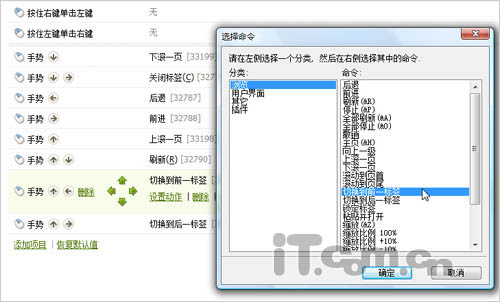
图6 通过设置中心为鼠标手势动作添加相应功能
通过笔者为大家介绍的,分别使用傲游浏览器的文件、链接批量下载功能和字体放大,通过快捷组打造专属图书专辑和轻松恢复误关闭的在线阅读页面,以及通过设置鼠标手势更好的在各个页面中来回切换。相信大家已经对傲游浏览器为爱好读书,特别是读电子书的用户打造的这些贴心功能有了一定了解。通过设置,用户无需再担心使用电脑屏幕阅读会对眼睛造成损伤。同时操作自由,方便快捷,轻松助你在书的海洋中尽情“傲游”。
(责任编辑:IT教学网)
上一篇:WinRAR压缩软件技巧十三则
下一篇:火星文输入法让你体验火星文